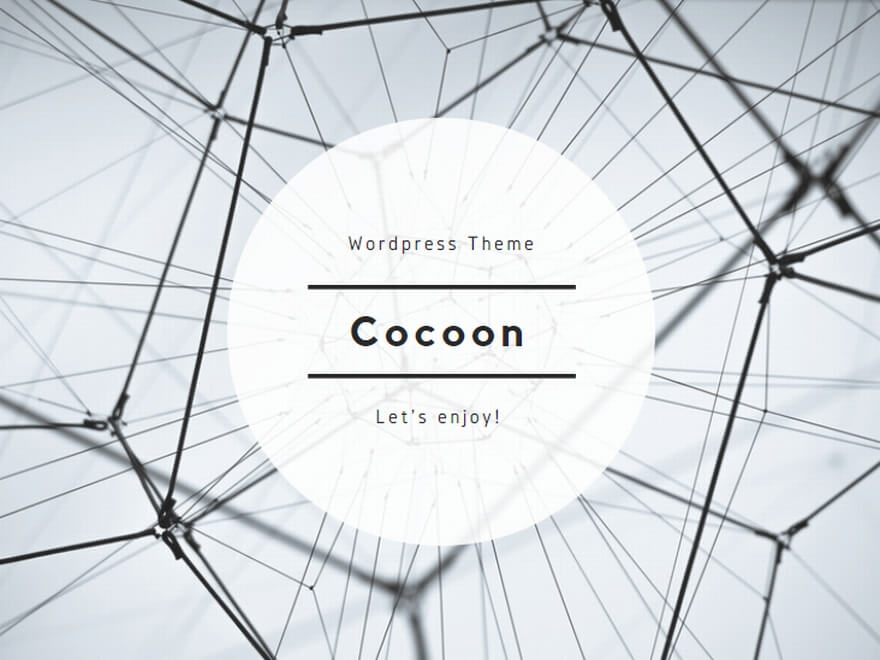① はじめに
Excelでは、数値や日付、文字列などのデータを入力するだけでなく、それぞれの形式と表示の違いを理解することが重要です。しかし、「数値が文字列として扱われて計算できない」「日付が正しく表示されず、思わぬエラーが出る」「表示形式を変更したのに計算結果が反映されない」といったつまづきが頻繁に発生します。データ形式と表示の不一致は、計算の誤りやエラーの原因になり、業務の効率を大きく下げることがあります。本記事では、Excelにおけるデータ形式と表示の基本を解説し、よくあるミスとその解決策を紹介します。
② データ形式と表示に関するつまづき
1. データ形式とは?
Excelのデータ形式は、セルに入力された値がどのように扱われるかを決定します。たとえば、数値として扱われるか、日付として認識されるかで、計算や表示に大きな違いが出ます。以下は、Excelの代表的なデータ形式です。
- 数値:数量や金額など、計算が必要なデータ。
- 文字列:テキスト情報。数値が文字列として保存されると、計算には使えません。
- 日付:Excel内部では数値として保存され、表示形式によって日付や時刻に変換されます。
- 通貨:金額を表示する形式で、数値に通貨記号が付与されます。
- パーセンテージ:小数をパーセント表記に変換します。
2. データ形式と表示の不一致によるトラブル
(1) 数値が文字列として扱われる
セルに数値を入力したつもりが、文字列として保存され、計算に使えないことがあります。例として、「0から始まる電話番号」を入力した際、Excelが数値として認識して最初の0を削除してしまうことがあります。
- 例:A1に「01234」と入力すると、Excelは「1234」と表示。
(2) 日付が正しく表示されない
Excelでは、**日付はシリアル値(内部的な数値)**として保存されますが、表示形式が適切でないと「数字」や「####」などのエラーが表示されます。
- 例:日付形式のセルが「標準」に設定されている場合、「44561」のようにシリアル値が表示される。
(3) 通貨形式の誤り
金額データを扱う際に、通貨記号の有無で混乱が生じることがあります。特に、異なる国の通貨を管理する場合、通貨形式の設定を間違えると誤解を招きます。
- 例:日本円(¥)とドル($)の混在が正しく処理されない。
(4) パーセンテージの扱いミス
Excelでパーセンテージを扱う場合、100倍された表示に注意が必要です。たとえば、0.25をパーセンテージ形式にすると25%になりますが、この違いを理解していないと誤った計算につながります。
- 例:0.25をそのまま「25%」と入力し、再度パーセント形式に変換すると「2500%」となる。
③ よくあるミスとその対応策
1. 数値が文字列として認識される場合
問題:計算に使うべき数値が文字列として保存され、SUM関数や他の計算が正常に動作しない。
対応策:
- VALUE関数を使って、文字列から数値に変換します。excelコードをコピーする
=VALUE(A1) - セルの書式設定で「標準」または「数値」に変更し、数値として認識されるようにします。
2. 日付形式の誤り
問題:日付がシリアル値として表示され、正しく読み取れない。
対応策:
- セルの書式設定で「日付」に変更し、必要な形式(yyyy/mm/ddなど)を選択します。
- DATE関数を使って正しい日付を構成します。excelコードをコピーする
=DATE(2024, 10, 22)
3. 通貨形式の誤り
問題:異なる通貨を混在させたときに、正しく計算されない。
対応策:
- 各セルに通貨形式を設定し、日本円なら「¥」、ドルなら「$」が表示されるようにします。
- 異なる通貨で計算する際には、換算レートを使用して一元化します。
4. パーセンテージのミス
問題:0.25をパーセンテージ形式に変換すると、2500%のように意図しない結果が表示される。
対応策:
- パーセント形式に変換する前に、正しい小数値を入力します。0.25であれば「25%」と表示されます。
- 計算結果にパーセントを表示する場合、「パーセンテージ形式」で表示するセルを事前に設定しておきましょう。
5. データの自動変換によるトラブル
問題:Excelが自動的にデータを変換し、意図しない形式で保存される(例:文字列の「1-1」が日付に変換されて「1月1日」と表示される)。
対応策:
- セルの書式を「文字列」に設定してからデータを入力します。
- 自動変換が不要な場合、
'(シングルクォート)を使ってデータをそのまま文字列として入力します。
④ まとめ
Excelでのデータ形式と表示の不一致は、計算やデータ管理に多くのトラブルを引き起こします。数値が文字列として扱われる、日付が正しく表示されない、通貨やパーセンテージの誤用などは、よくある問題です。しかし、セルの書式設定を正しく使いこなし、VALUEやDATE関数でデータ形式を適切に処理することで、これらの問題は解決できます。
本記事で紹介したミスとその対策を参考にして、データ形式の問題を解決し、正確な計算とデータ管理を行いましょう。適切なデータ形式を理解し、使いこなせるようになることで、Excelの作業効率が向上し、業務の正確性が高まります。